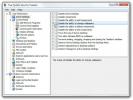Безплатен ShareShot: Оптимизирайте екраните за директен печат и уеб
Снимките на екрана са основната нужда на всеки блогър. Докато обясняват нещо, екранните снимки играят ролята на визуално помагало, както и потвърждение за правилното изпълнение на всяка функция, която се опитвате да обясните във вашата статия. Например, ако пишете статия за изпълнение на задача, която изисква читателите да изпълняват стъпка по стъпка действия (съвет за това как да инсталират Windows 8 на VirtualBox, може би), като предоставяте на читателите екранни снимки на всеки диалогов прозорец и правилните настройки, които да изберат, за да конфигурират, правят процеса много по-лесен, отколкото ако само текстът е писмено. Тук, в AddictiveTips, ние полагаме специални грижи за предоставянето на нашите читатели с точни и висококачествени снимки на екрана в нашите публикации. Ако търсите лесен за използване инструмент за скрийншот, който ви позволява да заснемате висококачествени изображения, разгледайте Безплатен ShareShot. Това е приложение за Windows, което ви позволява да заснемате екранни снимки и да ги редактирате, за да подчертаете определени части с помощта на конвенционални инструменти за маркиране и анотация. Той има четири режима на заснемане: Регион на улавяне, Регион на последното снимане, Прозорец на заснемане и Заснемане на цял екран, които могат да бъдат задействани с предварително зададени бързи клавиши.
Освен обикновените опции, които имат почти всички инструменти за вземане на екрана, Free ShareShot също има възможност за автоматично настройване на екрана за печат директно след заснемането му. Когато стартирате програмата за първи път, се появява диалоговият прозорец Настройки. Можете да промените общи настройки на приложението, като Регистрация на горещи клавиши, Стартиране при стартиране, Покажи фенерче и Възпроизвеждане на камера звуци и т.н., и настройки на изхода, свързани с местоназначението на екрана, предпочитани настройки на изходния файл, JPEG настройки и печат настроики.
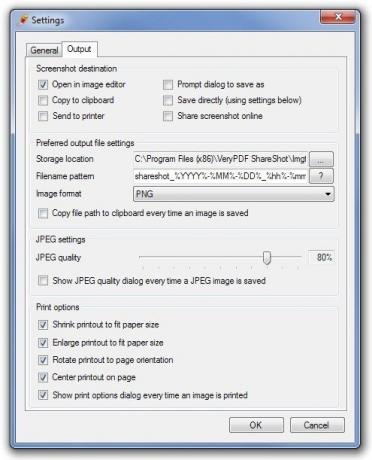
За да заснемете екранна снимка, можете или да използвате горещите клавиши или опциите, изброени в менюто на системната лента на Free ShareShot. В менюто на системната лента са на разположение Област на заснемане, Последен регион на заснемане, Прозорец за заснемане, На екрана за заснемане, Бързи настройки и бутони за настройки.
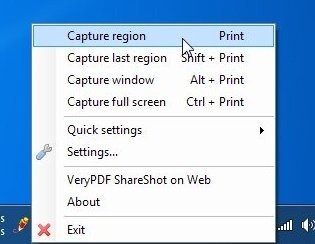
Менюто за бързи настройки ви позволява незабавно да промените настройките за местоназначение на екрана (Споделяне на екрана онлайн, Отвори в изображение редактор, Копиране в клипборда, Запазване в предпочитаната папка, Диалогов прозорец за записване като и Изпращане до принтера), Опции за печат (Свиване на разпечатката, за да се поберат размер на хартията, Увеличаване на разпечатката до размер на ела хартия, Завъртане на разпечатката до ориентация на страницата, Централно разпечатване на страница) и Ефекти (Звук на камерата и Фенерче).
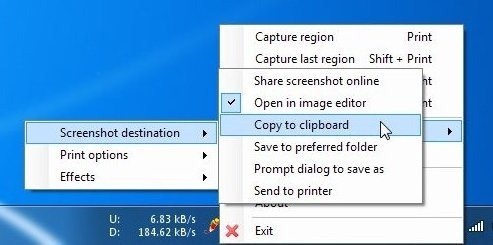
Вграденият редактор на екрани ви позволява да рисувате правоъгълник, кръг, стрелка, линия и да добавяте текстово поле към изображението, ви позволява да изпълнявате основна редакция, като изрязване, копиране, поставяне и дублиране на избрания елемент, избор на цвят и дебелина на линията и споделяне на изображението на линия. Споделянето на изображението автоматично ще качи екрана на сървърите VeryPDF (разработчици на продукти) и ще отвори изображението в браузъра ви по подразбиране.

Free ShareShot е удобно за потребителите приложение, което ви позволява бързо да вземете чисти и висококачествени снимки на екрана, да ги редактирате и запишете на вашия компютър, както и да ги качите в интернет за споделяне. Работи както в 32-битови, така и в 64-битови версии на Windows XP, Windows Vista, Windows 7 и Windows 8.
Изтеглете безплатно ShareShot
Търсене
скорошни публикации
470 ощипвам с преносим щит за сигурност на Windows
True Tweaker за сигурност на системата, както подсказва името, е ощ...
Как да коригирате "Профилът в роуминг не е напълно синхронизиран" на Windows 10
Windows 10 1803 има грешка, която се появява, ако използвате роумин...
Как бързо да намерите ключ за регистрация в системния регистър на Windows
Ако сте техник, вероятно бихте променили, ощипали или премахнали ръ...